שאלה ותשובה (Q&A) מאפשרות לך לנהל שאלות מהמשתתפים כמארגן. Q&A היא האפשרות הטובה ביותר עבור פגישות גדולות ומובנים – כגון העירייה, סמינרים מקוונים, כל ההדרכה של כל הידיים וההדרכה של החברה - כאשר מציגים לוקחים שאלות מהמשתתפים ועונים עליהם בזמן אמת.
כמארגן, באפשרותך לבחור להשתמש ב- Q או לא מדור&A. בהגדרות Q&A, באפשרותך להפוך תשובות, פרסומים אנונימיים ועוד לזמינים. תגובות לשאלות משורשרות בשיחה עם השאלה המקורית. כמארגן, באפשרותך להקצות את התפקיד של מארגן עמית למישהו בפגישה, והוא יכול גם לסייע בשאלות מסך כמנכ"לית.
הערה: יכולות&A מוגבלות למארגנים ולמארגנים משותפים. אם ברצונך שאדם י מנון את שאלות ותשובות&A עבור הפגישה שלך, הוסף אותו כמתן דיון.
כיצד להפוך את Q&A לזמין בפגישה שלך
מ- Outlook:
-
פתח אירוע חדש בלוח השנה.
-
בחר אפשרויות פגישה בחלק העליון של החלון.
-
עבור אל הפוך את Q&A לזמין ובחר את הלחצן הדו-מצבי כן.
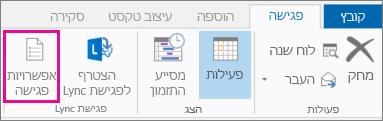
מתוך Teams, לפני שהפגישה מתחילה:
-
קבע פגישה ושלח אותה.
-
פתח את ההזמנה מלוח השנה ובחר אפשרויות פגישה בחלק העליון.
-
עבור אל הפוך את Q&A לזמין ובחר את הלחצן הדו-מצבי כן.
מ- Teams, במהלך הפגישה:
-
בחר פעולות

-
בחר אפשרויות פגישה.
-
עבור אל הפוך את Q&A לזמין ובחר את הלחצן הדו-מצבי כן.
הערות:
-
Q&A חייב להיות זמין רק באמצעות אפשרויות פגישה. אם השתמשת באפליקציה Q&A מחנות האפליקציות של Teams, הסר את האפליקציה והשתמש במקום זאת באפשרויות פגישה כדי להפוך את Q&A לזמין. עיין בהוראות שלהלן לגבי הסרת האפליקציה 'שאלות ותשובות&אפליקציה שנוספה דרך חנות האפליקציות של Teams.
-
האפשרות&A זמינה למשתתפים במהלך הפגישה באמצעות חלון הפגישה, וכסאב בצ'אט של הפגישה.
שיטות עבודה מומלצות להגדרת Q&A
בחר את ההגדרות הבאות באפשרויות פגישה:
-
בחר מארגנים משותפים: מארגנים משותפים יכולים לנהל הגדרות Q&A, למתן ולבצע פעולות כגון הצמדת שאלה ומחיקה של פרסומים.
-
הפוך את צ'אט הפגישה ללא זמין [אופציונלי]: אם אינך מעוניין שהמשתתפים ישתמשו בצ'אט של הפגישה בנוסף ל- Q&A, בחר לא זמין מהרשימה הנפתחת.
-
עבור אל הפוך את Q&A לזמין ובחר כן.
-
שמור את השינויים.
ניהול הגדרות Q&A
מארגני פגישות ומארגנים משותפים יכולים לנהל הגדרות Q&A ואת חוויית המשתתף, כגון הפעלת תזמון, בחירה אם משתתפים יכולים לפרסם שאלות באופן אנונימי ולהשיב לשיחות.
כדי להגיע להגדרות Q&A, הצטרף לפגישה כמארגן או כמארגן עמית ובחר את סמל גלגלי השיניים.
בחירה בין פגישה ממודדרת וביטול שינויים
בפגישה ללא שינויים, השאלות של המשתתפים יופיעו בהזנה של Q&A באופן מיידי.
אם הפעלת התראות, תראה שלוש כותרות ברצף התגובות של Q&A. אלה הם:
-
בסקירה: כאשר פשרה מופעלת, כל השאלות החדשות יופיעו בכרטיסיה בסקירה . כל מורה (מארגן או מארגן עמית) יכול לסקור ולפרסם או לבטל שאלות.
-
פורסם: שאלות שפורסמו יועברו אל הכרטיסיה פורסם והן יהיו גלויות לכל המשתתפים.
-
משוחרר: שאלות ששוחררו יועברו אל הכרטיסיה דחה. ניתן לפרסם שאלות שנדחה מאוחר יותר, אם תרצה.
חוויית Q&A של משתתף
משתתפים יכולים ליצור קשר עם Q&A בפגישת Teams בשולחן העבודה של Teams, במכשירים ניידים ובאינטרנט. Q&A מיועד לפגישות הדורשות מבנה רב יותר. בין אם פגישה מותינת או לא, המשתתפים יראו רק הזנת Q&A אחת. הם יכולים לפרסם, להשיב ולהגיב לשאלות בהזנה של Q&A.
אם ההוויה מופעלת, כאשר משתתפים שולחים שאלה, הם יקבלו הודעה על כך שהשאלה התקבלה ותתפרסם לאחר שמאשר המקבל.
הערה: Q&A לא יהיו זמינים להצגת משתתפים בלבד המצטרפים מעבר לקיבולת הפגישה.
כיצד לפרסם שאלה אנונימית
אם אפשרות זו זמינה, משתתפים יכולים לבחור לפרסם שאלות באופן אנונימי כאשר הגדרה זו מופעלת על-ידי מנהל מערכת. השאלה שפורסם אינה משויכת למשתתף. המנחים יכולים לכבות פרסום אנונימי בכל עת. שאלות שהיו בעבר אנונימיות ימשיכו להופיע כאנונימיות.
הערה: תשובות ותגובות בשאלות אנונימיות אינן אנונימיות.
יישום Q&A של Teams
מה ההבדל בין הגדרת Q&A דרך חנות האפליקציות של Teams לעומת שימוש באפשרויות פגישה?
פישטנו את הפעלת Q&A באמצעות אפשרויות פגישה. בעתיד, Q&A חייב להיות זמין רק באמצעות אפשרויות פגישה. האפליקציה Q&A בחנות האפליקציות של Teams תוסר באוגוסט 2022, לכן השתמש רק באפשרויות פגישה כדי להגדיר שאלות&A בפגישות שלך. אם אתה המארגן עבור פגישות שבהן Q&A היה זמין דרך חנות האפליקציות של Teams, הסר את האפליקציה Q&A, במקום זאת הפוך לזמין רק באמצעות אפשרויות פגישה.
מדוע אני רואה שני סמלי Q&A בפגישה שלי?
אתה רואה שני סמלי Q&A בפגישה מאחר ש- Q&A הופעל גם באמצעות אפשרויות פגישה. הסר את האפליקציה q&A שנוספה דרך חנות האפליקציות של Teams באמצעות ההוראות שלהלן. עשה זאת עבור כל הפגישות שלך שבהן הוספת בעבר את Q&A דרך חנות האפליקציות של Teams.
-
באמצעות יישום שולחן העבודה של Teams, הצטרף לפגישה שבה הוספת בעבר את Q&A.
-
בחר את סמל Q&A השני (לצד Apps

-
כאשר הכרטיסיה Q&A פתוחה, בחר

-
יופיע חלון מוקפץ של אישור בחר הסר ובסיום. פעולה זו תסיר לצמיתות את היישום מהפגישות שלך.
לקבלת מידע נוסף עבור מנהלי מערכת, ראה https://aka.ms/QnAadmin










